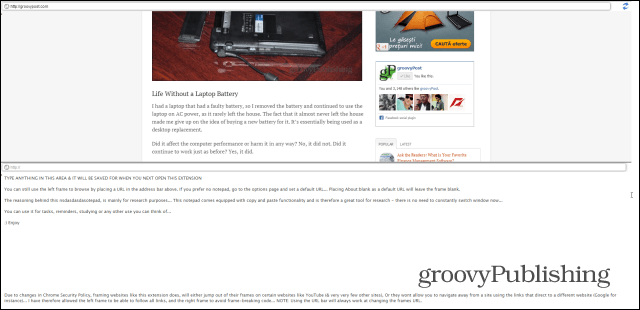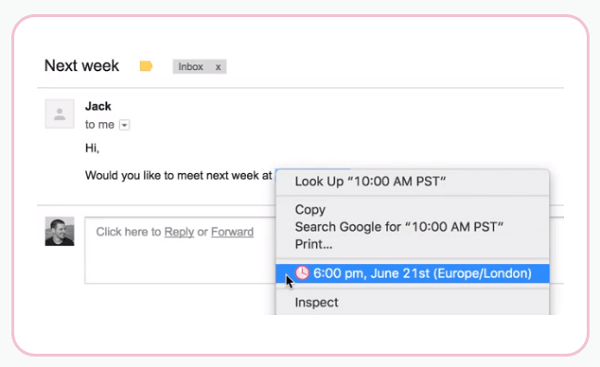Slik ser du flere Chrome-faner samtidig
Google Krom Google / / March 17, 2020
Sist oppdatert den
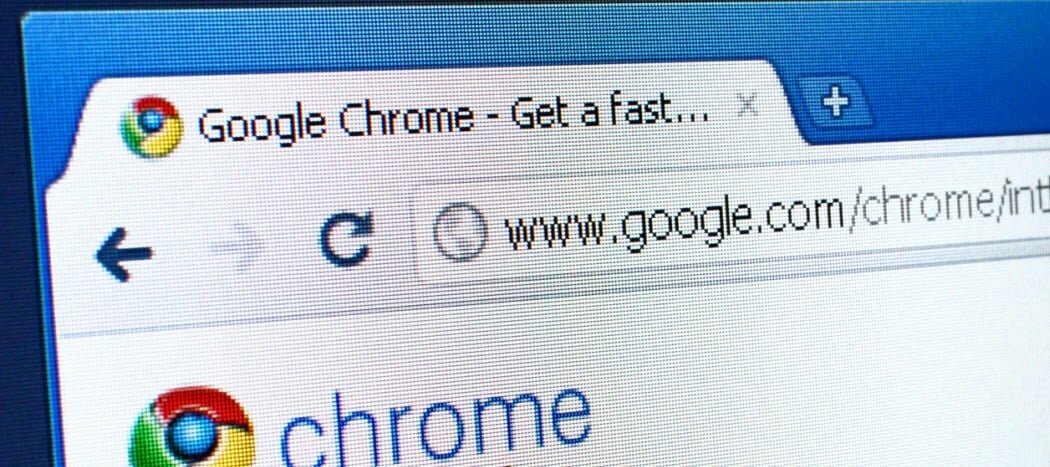
Hvis du liker å bruke flere nettleserfaner samtidig på skjermen for å multitaske, vil disse gratis Google Chrome-utvidelsene gjøre livet ditt mye enklere.
Hvis du liker å bruke flere nettleserfaner samtidig på skjermen for å multitaske, vil disse gratis Google Chrome-utvidelsene gjøre livet ditt mye enklere.
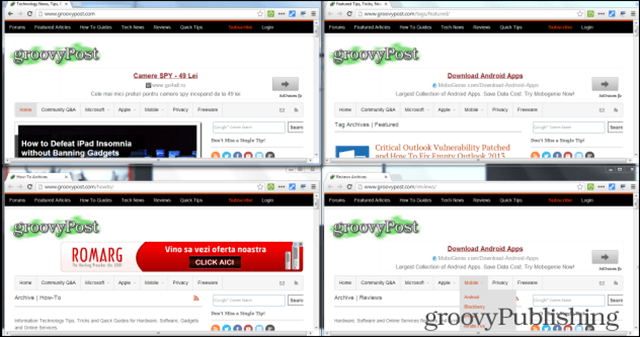
Tabulatstørrelse - splitt skjermoppsett Chrome-utvidelse
Denne Google Chrome-utvidelsen er alt du trenger hvis du bruker flere vinduer samtidig. Hvis du for eksempel ser på videostrømmer av fire fotballspill samtidig, vil du elske det. Men sjefen din vil selvfølgelig heller ha deg til å multitaske på nettet og Google Docs.
Installer fra Tabulatorstørrelse - Delte skjermoppsett utvidelse fra Chrome Nettmarked. Etter at utvidelsen er installert, finner du en ny knapp i nettleseren. Forsikre deg om at kategoriene du ønsker på skjermen allerede er åpne.
Klikk på utvidelsesknappen, og du får en rekke mulige kategorier for å endre størrelsesalternativer. Som du ser tilbyr det en fin variasjon.
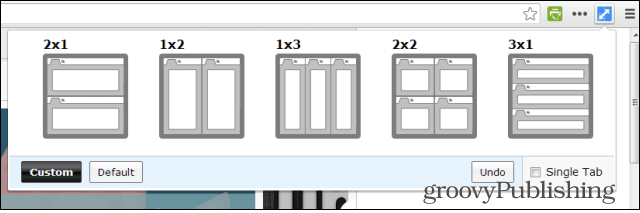
Klikk på oppsettet du foretrekker å bruke det. Nå kan du se flere faner samtidig, uten å måtte gå gjennom den kjedelige prosessen med å endre størrelsen på dem manuelt. Hvis det er krysset av for en enkelt fane, blir bare den gjeldende fanen påvirket.
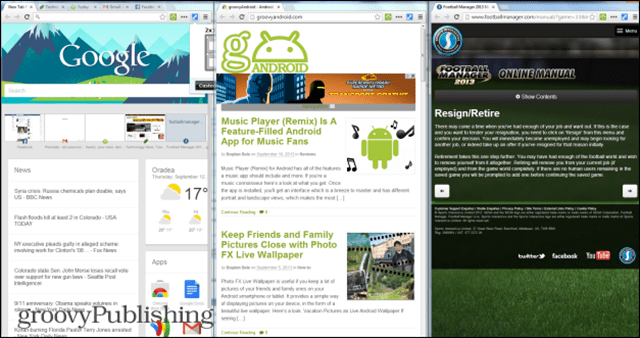
Hvis ingen av standardstørrelsene er gode nok for deg, klikker du på Tilpasset og skriver inn antall rader og kolonner du vil ha.
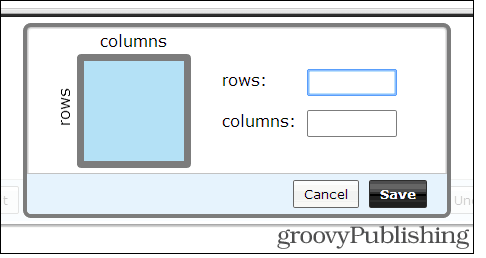
Splitt skjerm Chrome-utvidelse
Men hva hvis du ikke vil endre størrelse på noe, og bare vil sammenligne to nettsteder, side om side? Det er mulig med Utvidelse av delt skjerm.
Når det er installert, klikker du på utvidelsesknappen ved siden av adressefeltet.
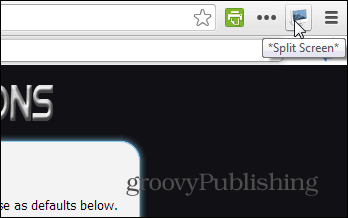
Når du har gjort det, vil fanen bli delt i to - du kan legge inn en annen nettadresse i hver av de to delene.
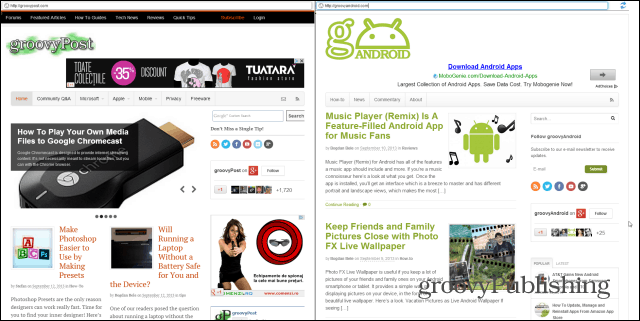
Dette skal gjøre det enkelt for deg å sammenligne to artikler eller nettsteder, eller vente på at noe innhold lastes inn mens du leser nyhetene. Denne metoden vil sørge for at ingen tid går til spill.
Split Screen-utvidelsen inkluderer noen andre funksjoner som vil gjøre livet ditt enklere. Hvis du klikker på Oppdater-ikonet øverst til venstre på skjermen, deles skjermen vannrett, noe som kan være nyttig når du oversetter en melding.
En Notisblokk-funksjon er også tilgjengelig, slik at du kan lagre det du skriver. Det fine er at teksten du skriver venter på deg neste gang du starter utvidelsen.